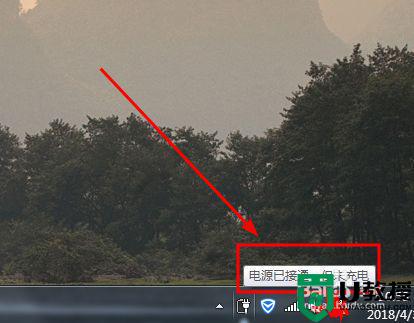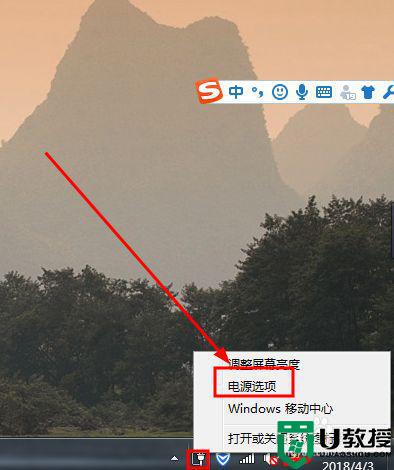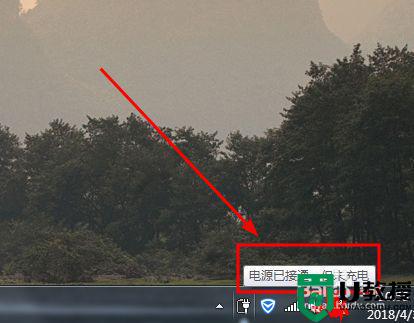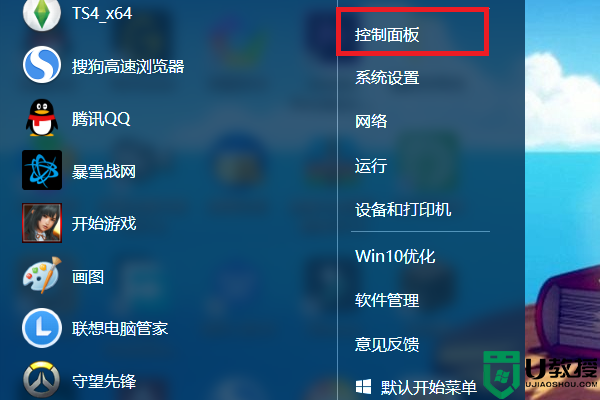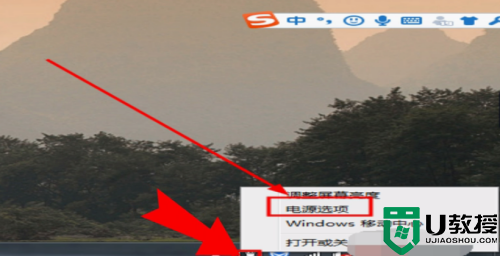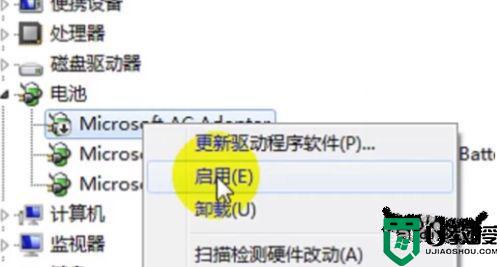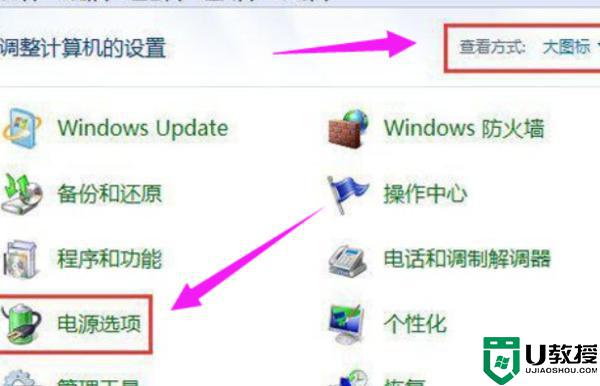笔记本电脑win7电源已接通未充电解决方法
时间:2021-07-28作者:xinxin
由于笔记本电脑win7系统在使用的过程中需要进行及时的充电,不然就容易出现因电量过低而导致电脑自行关机的情况,然而有用户在对win7笔记本电脑充电时,却发现电源在接通的情况依然未充电,对于这种现象小编就来教大家笔记本电脑win7电源已接通未充电解决方法。
具体方法:
1、右键单击电池图标按钮,选择电源选项,如图所示
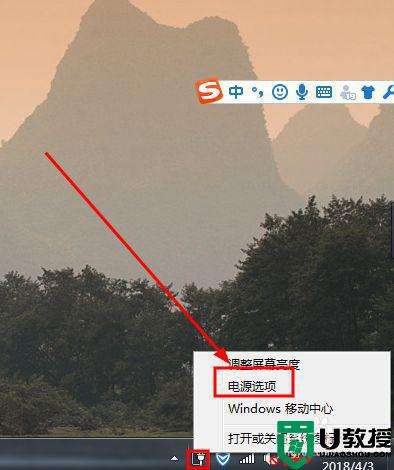
2、然后打开控制面板的电源选项界面,任一点击图中红框中的选项都可以,进入下一步
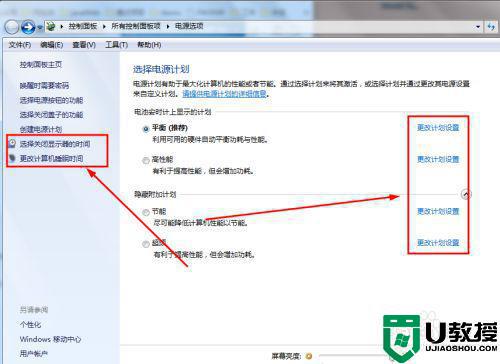
3、然后如图所示,看到更改高级电源设置选项,点击进入
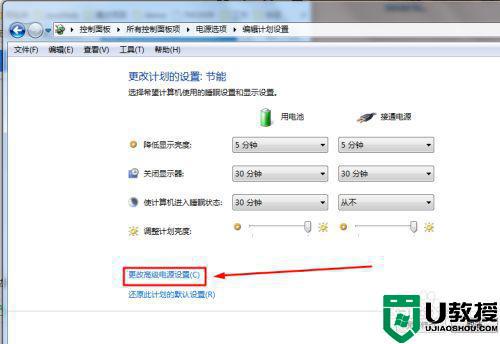
4、在新打开的独立的电池选项窗口中,选择电源管理选项,如图所示。
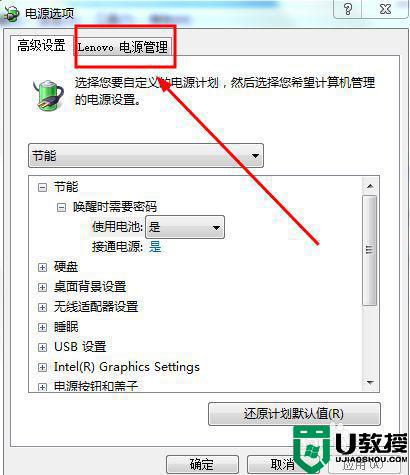
5、然后在这个界面下,选择如图所示的按钮,打开新的窗口
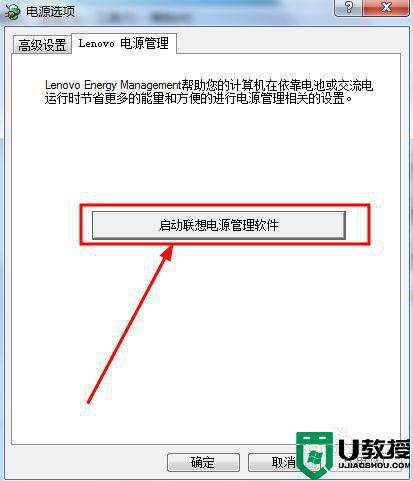
6、如图所示,这里是接下来的操作界面,点击右下角的电池设置按钮
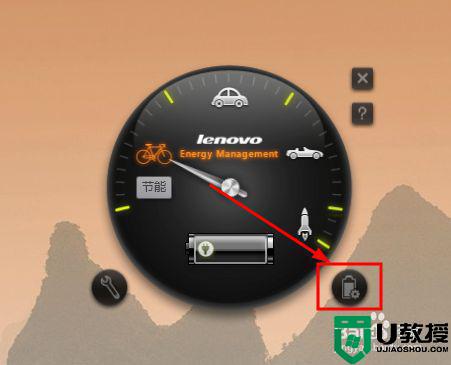
7、将电池养护模式改为电池充满模式,注意的是如果和修改后相同则不需要修改哦,依次应用--》确定按钮
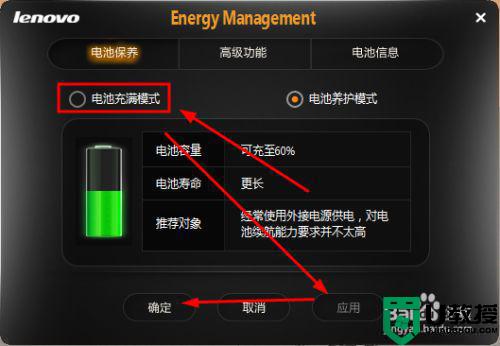
8、如图所示,这样就可以继续给电池充电了,希望能够帮到你
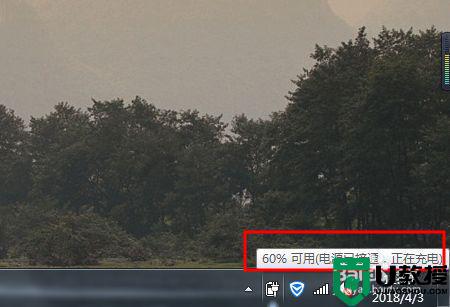
以上就是关于笔记本电脑win7电源已接通未充电解决方法了,有遇到这种情况的用户可以按照小编的方法来进行解决,希望能够帮助到大家。